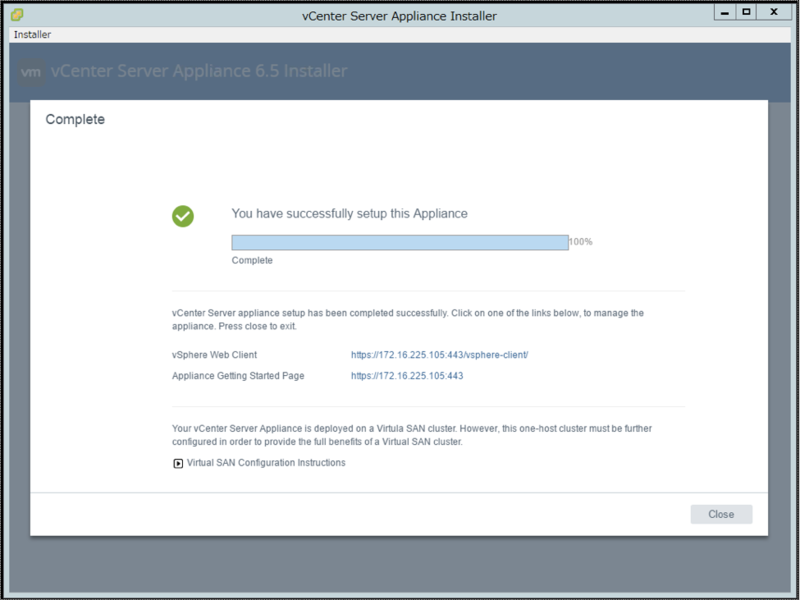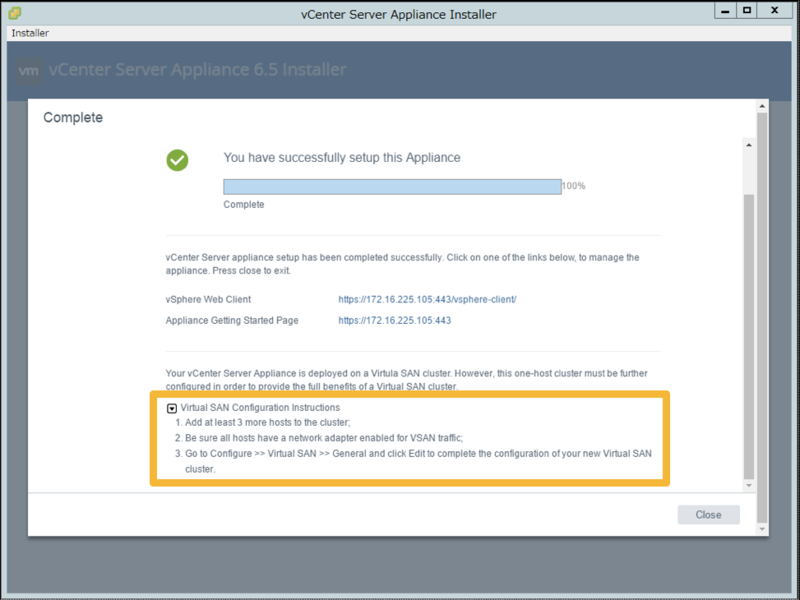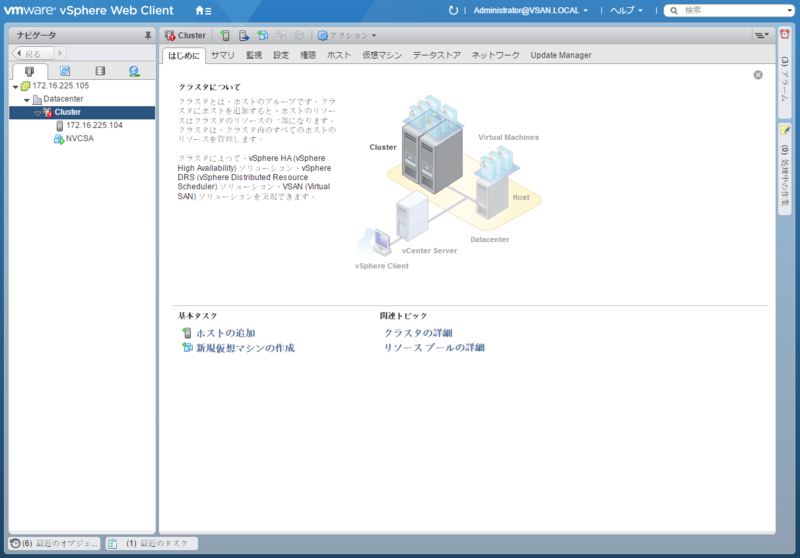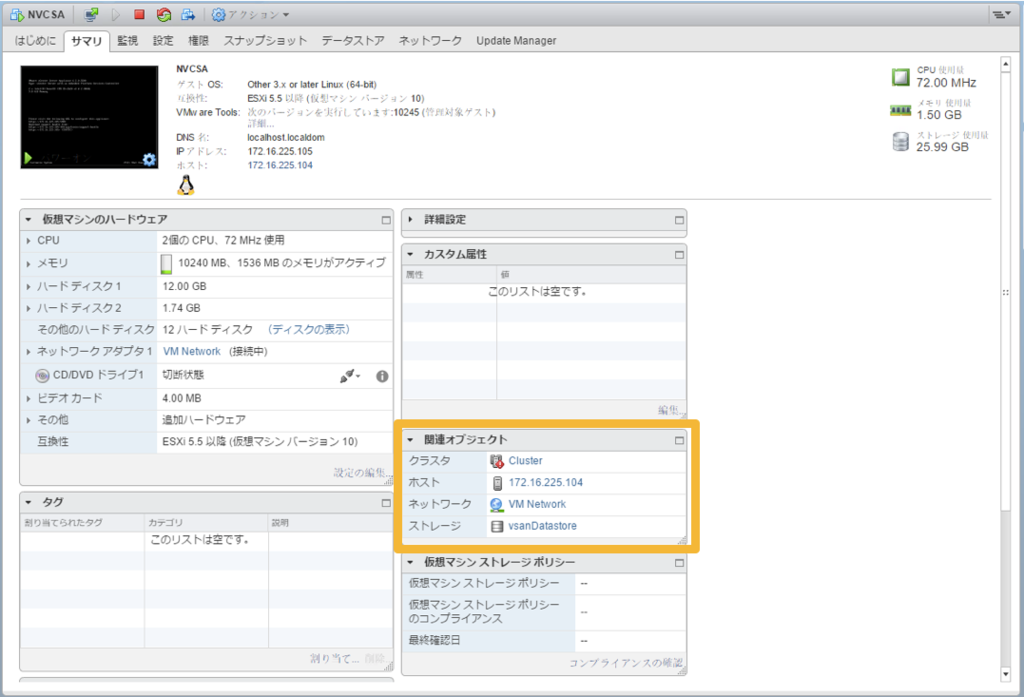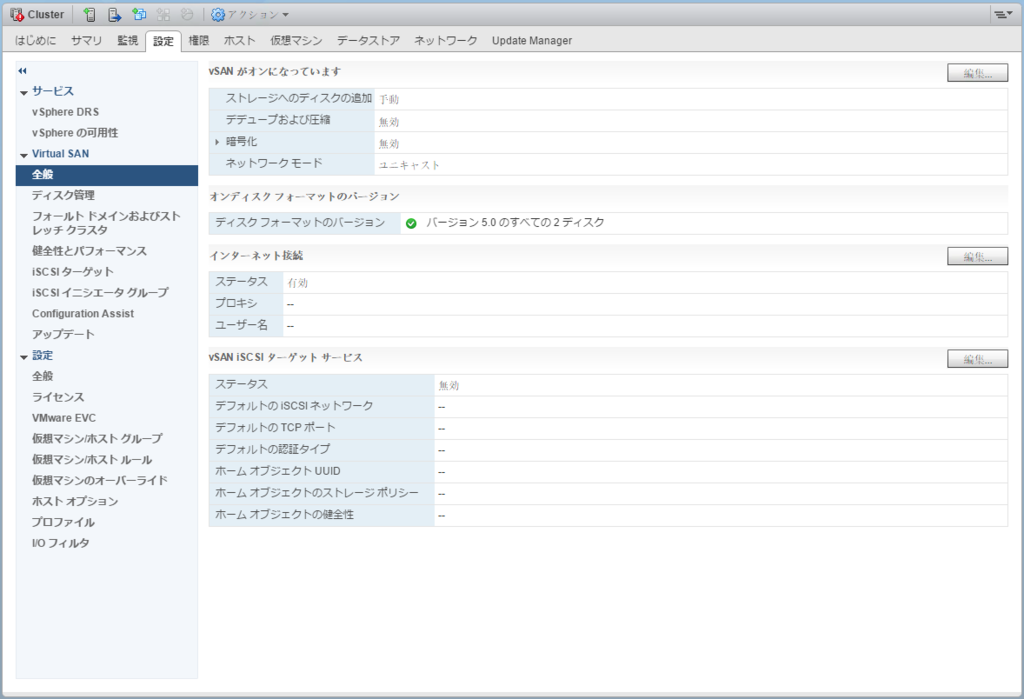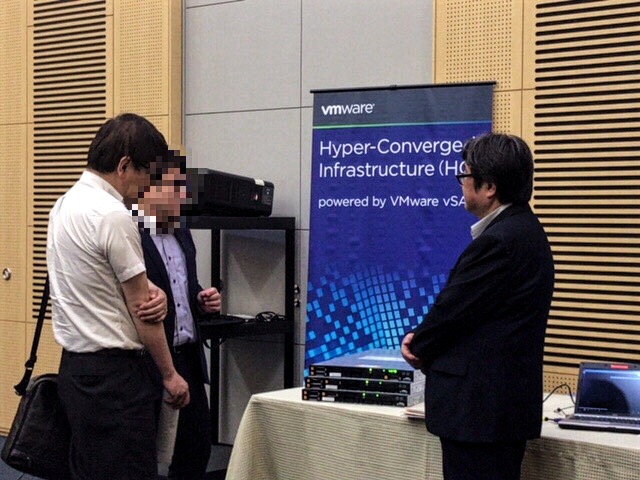さて、昨日リリースされました、オールフラッシュサイジングツールの使い方を見て行きましょう。
まずサイトにアクセスします。

上キャプチャのSing Inからログインします。
My Learn もしくは Partner Centralのアカウントでログインできます。
登録していない場合にはSing upをしてください。

SimpleとAdvancedの2つがあります。

Advancedを選択すると、仮想マシンのプロファイルや重複排除など自分で細かく設定してサイジングすることが可能です。
既存のTCO Calculatorに近いです。

今回はSimple、ざっくり概算サイジングをするための手順をおっていきます。

1.Slect Workload
サイジングを行いたい環境、VMware HCIを導入しようと考えている基盤のワークロードを選択します。
VDI(仮想デスクトップ)、Relational Database(DB系)、General purpose(一般的なサーバ仮想化)の3種類から選択できます。

2.Data Service Selection
YesもしくはNoを選択します。

*ちょっとここが何を決めれば良いのかわかりにくいので補足です。
Yes:仮想マシンのストレージポリシーのデータ保護レベルにおいてイレイジャーコーディングを使用、重複排除・圧縮有効
No:仮想マシンのストレージポリシーのデータ保護レベルにおいてミラーリングを使用、重複排除・圧縮無効
3.Select VM Profile Information
個々の仮想マシンの容量ではなく、トータルのストレージ容量を入れたい場合はDon't Know~~~をクリックし総容量を入力ください。

4.Customize Inputs
Not Intrested を選択します。

5.Recommendations
サイジング結果が表示されます。
今回の結果は下記となりました。
ReadyNode プロファイル:AF-4が最適
ホスト:5台 (各40台の仮想マシンが稼働)
ストレージ容量:24TB (仮想マシンが使用する容量)
物理ストレージ容量:25.27TB (ホストに搭載される物理ストレージ総容量)

Click to Downloadで全ての情報が記載されたPDFをダウンロードすることができます。
またClick to View Server Configurationを選択すると、ホストごとのハードウェアコンポーネント一覧も確認できます。

以前より、直感的にわかりやすくサイジングできるようになりましたね...!
ぜひお試しくださーい!